- Tác giả Abigail Brown [email protected].
- Public 2023-12-17 07:05.
- Sửa đổi lần cuối 2025-01-24 12:29.
Nút Pinterest Pin It là nút đánh dấu trang mà người dùng Pinterest.com có thể cài đặt trong trình duyệt web của họ để cải thiện trải nghiệm của họ với mạng xã hội chia sẻ hình ảnh. Mất vài giây để cài đặt từ trang Goodies trên Pinterest.com. Sau khi cài đặt, nút Ghim sẽ xuất hiện trên thanh dấu trang của bất kỳ trình duyệt web chính nào.
Nút Pin It có tác dụng gì?
Nút Ghim là một bookmarklet, hoặc đoạn mã JavaScript nhỏ, tạo chức năng đánh dấu trang bằng một cú nhấp chuột. Sau khi được cài đặt, khi bạn nhấn nút Lưutrên thanh dấu trang của trình duyệt, một tập lệnh sẽ chạy cho phép bạn tự động "ghim" hoặc lưu hình ảnh vào bộ sưu tập hình ảnh cá nhân mà bạn đã tạo trên Pinterest.com.
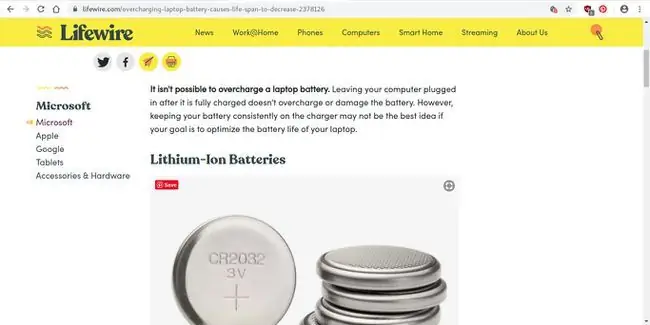
Tất nhiên, nút Pinterest được thiết kế để cho phép bạn đánh dấu các hình ảnh bạn tìm thấy và thích trực tuyến trong khi bạn đang duyệt các trang web khác. Nhấn nút sẽ lưu một bản sao của bất kỳ hình ảnh nào bạn chọn và lưu trữ nó, cùng với một bản sao của URL hoặc địa chỉ của hình ảnh, trở lại Pinterest.com.
Sử dụng Nút Pinterest
Khi bạn truy cập một trang web và nhấn nút Pinterest trong thanh menu của trình duyệt, bạn sẽ ngay lập tức hiển thị một lưới gồm tất cả các hình ảnh có thể có trên trang web đó có sẵn để ghim vào bảng Pinterest của bạn.
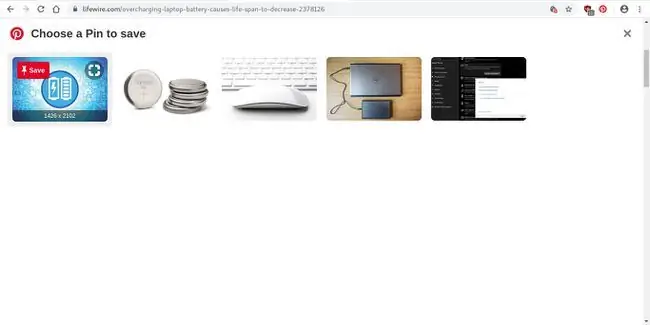
Chỉ cần chọn hình ảnh bạn muốn và nhấn LưuTiếp theo, bạn sẽ thấy một menu thả xuống liệt kê tất cả các bảng hình ảnh của bạn trên Pinterest. Chọn mũi tên xuống để xem tất cả các bảng của bạn. Sau đó, chọn tên của bảng mà bạn muốn lưu hình ảnh mà bạn đang ghim.
Cách cài đặt Nút Pinterest
Việc cài đặt bookmarklet Pinterest khá dễ dàng như nhấn thêm một nút khác.
-
Trang củaPinterest sẽ tự động phát hiện trình duyệt web của bạn và hiển thị liên kết tải xuống cho tiện ích mở rộng Pinterest phù hợp. Nhấn Nhận Nút Trình duyệt của chúng tôiđể chuyển đến cửa hàng tiện ích mở rộng / tiện ích bổ sung của trình duyệt của bạn.

Image -
Khi bạn đang ở trang Nút trình duyệt Pinterest trong "cửa hàng" tiện ích mở rộng của trình duyệt web của bạn, hãy nhấn vào nút nào Thêmhoặc Cài đặtcó sẵn trên trang để cài đặt tiện ích bổ sung.

Image - Làm theo hướng dẫn để hoàn tất cài đặt và bật tiện ích bổ sung.
- Ngay sau khi tiện ích mở rộng được cài đặt, nút Pinterest sẽ xuất hiện trên thanh menu.
Bất cứ khi nào bạn truy cập các trang web và nhấn nút Lưu, bạn sẽ có thể lấy một hình ảnh và lưu trữ nó trên một trong các bảng Pinterest của mình. Nhấn nút cũng lấy mã nguồn ban đầu của hình ảnh bạn đang lưu và tạo liên kết đến nguồn gốc. Bằng cách đó, bất kỳ ai nhấp vào hình ảnh của bạn trên Pinterest đều có thể xem chúng trong ngữ cảnh ban đầu của chúng.






